عند إنشاء مشروع GeoPlanner، تصبح أنت مالك المشروع. يمكن لمالكي المشروع دعوة مستخدمين آخرين في المؤسسة للتعاون في المشروع. بمجرد قبول المستخدمون الآخرون الدعوة، يصبحون جزءًا من فريق المشروع، ويمكن فتح المشروع والوصول إلى سيناريوهات المشروع وإنشاء سيناريوهات جديدة. يمكن لمالكي المشروع وأعضاء الفريق الوصول إلى كل السيناريوهات المرتبطة بالمشروع. على سبيل المثال، إذا أنشئ مالك المشروع ثلاثة سيناريوهات للمشروع، سيتمكن كل أعضاء الفريق الآخرين من فتح واستخدام تلك السيناريوهات الثلاث. إذا أنشأ عضو الفريق سيناريو للمشروع، يمكن لمالك المشروع وأعضاء الفريق الآخرين فتح واستخدام ذلك السيناريو. لا يمكن لمالكي المشروع تصدير لوحة المعلومات إلى المشروع. يمكن لأعضاء الفريق الآخرين استيراد لوحة المعلومات.
عندما فتح مشروع بواسطة عضو فريق آخر ليس مالك المشروع، يتم إنشاء خريطة ويب للمستخدم تلقائيًا وتخزينها في صفحة المحتوى الخاصة بالمستخدم في ArcGIS Online أو البوابة الإلكترونية. وافتراضيًا، ستحتوي خريطة الويب على كل طبقات السيناريو، والطبقات التشغيلية المضمنة في خريطة قالب المشروع على الويب، ولوحة معلوماتـ إذا تم مشاركتها أحدها مع المشروع. لن يتم تضمين البيانات الأخرى المضافة أو المنشأة بواسطة مالك المشروع، وقد تحتوي على بيانات مضافة من ArcGIS Online والبوابة الإلكترونية وطبقات التحليل وطبقات التقييم في خريطة الويب لمستخدم آخر. ومع ذلك، يمكن للمستخدمين استخدام وظيفة إضافة البيانات لاستكشاف تلك الطبقات وإضافتها يدويًا إلى خريطة المشروع الخاص بهم على الويب.
يمكن لمالك المشروع دعوة مستخدم آخر أو إزالة عضو موجود من المشروع. بمجرد قبول الدعوة، ستمكن المستخدم من فتح المشروع وإنشاء سيناريوهات في المشروع والوصول إلى البيانات ولوحات المعلومات الأخرى المشاركة مع أعضاء فريق المشروع.
دعوة مستخدمين
تتيح هذه الوظيفة دعوة مستخدم آخر إلى المجموعة التي تنظم مشروع GeoPlanner.
- انقر على زر فتح القائمة أعلى يسار التطبيق، وانقر على دعوة المستخدم.
تظهر نافذة فريق المشروع: دعوة المستخدمين. وافتراضيًا، تكون علامة تبويب المؤسسة نشطة، وتعرض كل المستخدمين ضمن المؤسسة.
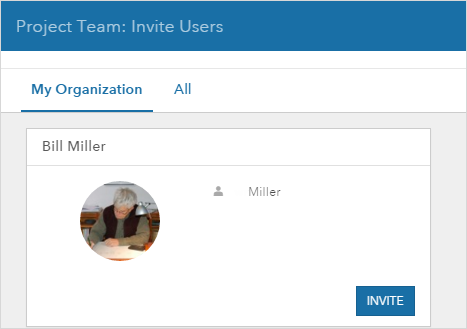
- مرر إلى الأسفل للبحث عن اسم المستخدم الذي تريد دعوته وانقر على زر دعوة بجانبه.
يتم إرسال دعوة إلى هذا المستخدم. يجب أن يسجل المستخدم الدخول إلى المؤسسة ويقبل الدعوة للانضمام إلى المجموعة من صفحة المجموعات في ArcGIS Online أو البوابة الإلكترونية. بمجرد الانضمام، سيتمكنون من فتح هذا المشروع.
ملاحظة:
يمكنك أيضًا دعوة المستخدمين من مؤسسات ArcGIS Online. انقر على الكل بدلاً من المؤسسة في صفحة فريق المشروع: دعوة المستخدمين. إذا كنت ستدعو المستخدمين من مؤسسة أخرى للتعاون في المشروع، وقد شاركت لوحة معلومات مع ذلك المشروع، تأكد من مشاركة كل البيانات التي تم إسنادها بواسطة لوحة المعلومات مع مجموعة المشروع.
حذف أعضاء فريق المشروع
لإزالة مستخدم من مشروع GeoPlanner، قم بإزالة المستخدم من ArcGIS Online أو مجموعة البوابة الإلكترونية. ومع ذلك، يمكن فقط لمسئول المؤسسة حذف عضو من المشروع؛ نظرًا لأن حذف المستخدم يتطلب حذف كل المحتوى الذي أنشأه المستخدم للمشروع. إذا لم يكون مالك المشروع مسئولاً مؤسسيًا، لن يتمكن من حذف مستخدم المشروع.